Podpory są ważną częścią wydruków, szczególnie tych skomplikowanych. Jeśli podpory łamią się, to zazwyczaj takiego wydruku nie uda się ukończyć.

PrusaSlicer wyświetla komunikat ostrzegawczy, jeśli wykryje problemy ze stabilnością modelu. W większości przypadków rozwiązaniem jest dodanie materiału podporowego. Zazwyczaj jest on dodawany pod dużymi lub mocno nachylonymi zwisami.
Więcej informacji na temat podpór i powiązanych ustawień znajdziesz w dedykowanym artykule o materiale podporowym.
Warto rozważyć zmianę orientacji modelu lub podzielenie modelu na wiele części w celu ewentualnego zmniejszenia zwisów, a w konsekwencji ilości generowanych podpór.
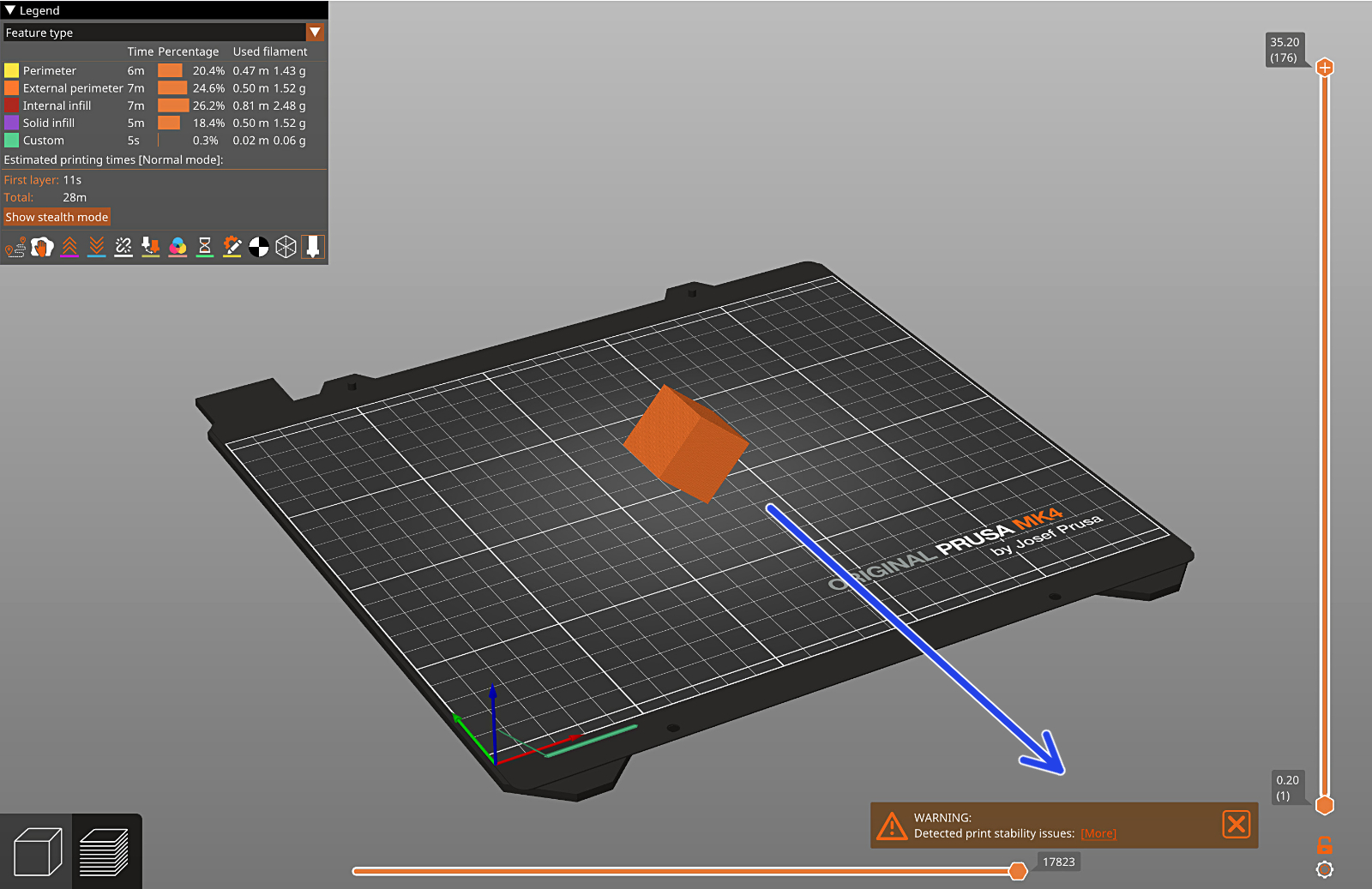
Jak zapobiegać łamaniu się podpór:
- Unikaj odizolowanych słupków podpór
- Dla podpór typu Kratka lub Przylegające, zredukuj rozstaw wzoru.
- Dla podpór organicznych zwiększ gęstość gałęzi.
Obniż prędkość druku podpór w PrusaSlicerze, sekcja Ustawienia Druku –> Prędkość
Użyj brimu dla podpór w sekcji Ustawienia Druku –> Skirt i brim.
- Ustaw inny wzór podpór w PrusaSlicerze, sekcja Ustawienia Druku –> Materiał Podporowy –> Wzór.
- Wzór Linie równoległe jest ustawiony domyślnie i takie podpory są najłatwiejsze do usunięcia.
- Wzór Linie równoległe - kratka jest bardziej wytrzymały i mniej podatny na pękanie podczas drukowania w porównaniu do wzoru prostoliniowego, jednak podpory będą trudniejsze do usunięcia.
- Wzór plastra miodu jest wytrzymały i nieco trudny do usunięcia.
- Zmniejsz próg zwisu. Odpowiada on za kąt poziomy (mierzony od płaszczyzny ustawionej w poziomie), który jesteś w stanie wydrukować bez podpór (90°=pion).
- Użyj własnych podpór, dopasowanych do konkretnego modelu.
Położenie ustawień prędkości, skirtu i brimu
 |  |
Położenie ustawień podpór
 |  |
Czy ten artykuł był przydatny?
Ta akcja jest dostępna tylko dla zarejestrowanych użytkowników. Proszę zaloguj się.
Zaloguj się , aby dodać komentarz
Brak komentarzy